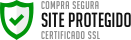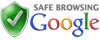CONFIGURAÇÃO DE PID
MANUAL DE INSTALAÇÃO DAS MESAS AQUECIDAS | CLIQUE AQUI
INSTALANDO RELÉ SSR | CLIQUE AQUI
CONFIGURAÇÃO DE PID
Essa configuração será dividida em 3 partes:
1 - O que é o PID e para que ele serve;
2 - Como preparar o firmware para receber o PID;
3 - Como calibrar o PID
O que é o PID e para que ele serve?
O PID controla a quantidade de energia que a mesa recebe quando está chegando na temperatura alvo. Se o PID estiver mal calibrado e você colocar a mesa para aquecer a 110°C, por exemplo, ela vai oscilar muito, passando dos 110°C, às vezes chegando a 115°C, 120°C, e baixando muito dos 110°C, muitas das vezes a ponto de dar erro no painel da impressora. Uma variação de temperatura de 3°C acima e abaixo da temperatura alvo é considerado normal, mais do que isso você deve fazer o PID.
Como preparar o firmware para receber o PID?
Para calibrar o PID, você deve ativá-lo no firmware primeiro, para isso, basta procurar esse trecho do firmware:
Para encontrar esses valores, basta ir na aba configuration.h do marlin e pressionar Ctrl+F em seu teclado para abrir a aba de pesquisa e dentro digitar PIDTEMPBED e remover as duas // (caso tenha) que estão na frente do #define PIDTEMPBED e comentar (caso não esteja) a linha #define BED_LIMIT_SWITCHING de forma que fique idêntico a imagem abaixo:
As linhas #define PIDTEMBED e #define BED_LIMIT_SWITCHING dão conflito e erro no firmware caso estejam as duas ativadas, então, atente-se muito a isso, de forma a seguir com muita atenção essa configuração.
Como calibrar o PID?
Descendo um pouco na página do firmware, encontramos os valores padrão do PID resumidos em 3 linhas. Esses valores variam de acordo com a versão do firmware, então não se preocupe se o seu estiver com valores diferentes.
Também não se preocupe em entender o que é cada linha, isso não importa agora, uma vez que a calibração gera os valores automáticos.
Agora que temos o firmware preparado, e sabemos onde colocar os valores do PID, você pode usar os valores padrão que recomendamos ou calibrar manualmente.
Usando valores padrão: No campo acima onde tem o retângulo vermelho, você deve alterar os valores e colocar valores manuais de 3000, 2000 e 3000 como mostrado abaixo:
Esses valores geralmente funcionam sem precisar calibrar a mesa por USB. Para saber se funcionou, após a modificação e regravação do firmware na impressora, aqueça a mesa até 110°C e verifique se a temperatura estabiliza. Uma variação considerada boa vai ficar entre 108°C e 114°C, se a mesa variar abaixo ou acima desses limites é recomendável calibrar o PID por USB.
Calibrando manualmente por USB:
Conecte um computador à impressora por cabo USB e no computador use um fatiador que possa enviar comandos para a impressora. Antes de enviar o comando de PID, teste se consegue movimentar a impressora pelo fatiador para se certificar que a conexão está ok.
Para calibração, recomendamos o programa repetier host, pois alguns usuários relatam problemas com fatiadores como simplify 3d.
Para calibrar, encontre no seu fatiador o local onde digita os comandos gcodes e coloque esse comando:
M303 E-1 C5 S110
*C: refere-se ao número de vezes que a mesa vai aquecer para ajustar a temperatura.
*S: Refere-se a temperatura alvo.
Em seguida, clique no botão enviar. A mesa vai aquecer 5 vezes até 110°C e encontrar os melhores valores de PID, que serão retornados no menu inferior do repetier host:
Agora, basta colocar esses valores no marlin e regravar o firmware.
Lembrando que o firmware não aceita vírgula, somente pontos entre números do PID.
MANUAL DE INSTALAÇÃO DAS MESAS AQUECIDAS | CLIQUE AQUI
INSTALANDO RELÉ SSR | CLIQUE AQUI
Pensou em montar uma impressora 3D? Aqui na Prélo 3D fizemos sua mesa aquecida com sua logo e usinamos suas peças em alumínio. E ainda temos muitos outras peças para impressoras 3D, venha conferir